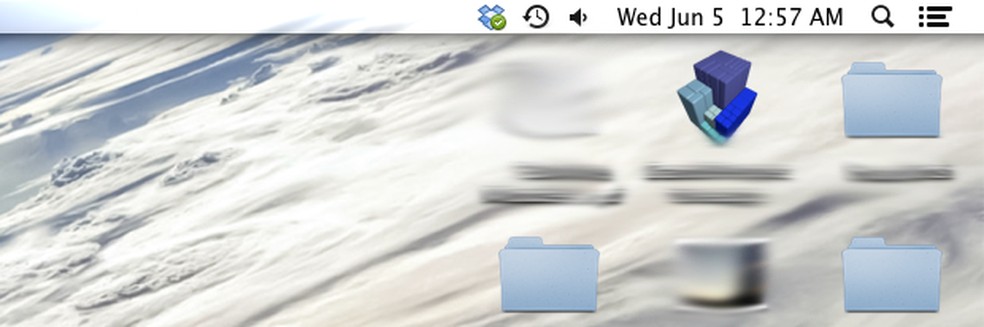
O relógio do menu do Mac OS X é um elemento importante da interface do usuário, pois fornece informações essenciais sobre a hora e a data atual. No entanto, muitos usuários podem querer personalizar o relógio para atender às suas necessidades e preferências. Neste artigo, vamos explorar algumas maneiras de personalizar o relógio do menu do Mac OS X, desde a alteração do formato da data e hora até a adição de um segundo fuso horário. Com essas dicas, você poderá personalizar o relógio para torná-lo mais útil e conveniente para você.
Personaliza tu barra de menú en Mac: Guía de edición y configuración
Si eres usuario de Mac, seguro que te gusta tener todo personalizado a tu gusto. Una de las opciones que te permite hacerlo es la barra de menú. En este artículo te vamos a explicar cómo personalizar el reloj del menú en Mac OS X.
Lo primero que debes hacer es acceder a las preferencias del sistema. Puedes hacerlo desde el icono de la manzana en la esquina superior izquierda de la pantalla y seleccionando “Preferencias del sistema”.
Una vez dentro, selecciona “Fecha y hora”. Verás que tienes varias opciones de personalización. Puedes elegir el formato de la fecha y la hora, así como activar o desactivar la visualización del calendario.
Pero lo que nos interesa en este caso es el reloj del menú. Para personalizarlo, selecciona la pestaña “Reloj”. Aquí podrás activar la opción de mostrar la hora en formato 24 horas y elegir si quieres que se muestre el día de la semana y la fecha.
Además, si tienes varios relojes configurados en tu Mac, puedes elegir cuál quieres que se muestre en la barra de menú. Simplemente selecciona el reloj que prefieras en la lista desplegable.
Como ves, personalizar el reloj del menú en Mac es muy sencillo y te permite tener una barra de menú a tu gusto y adaptada a tus necesidades.
Passo a passo: como configurar o relógio no seu MacBook
Configurar o relógio no seu MacBook é uma tarefa simples e rápida. Siga os passos abaixo:
- Clique no ícone do relógio no canto superior direito da tela.
- Selecione “Abrir preferências de Data e Hora” no menu que aparece.
- Escolha o formato de data e hora que mais lhe agrada na aba “Relógio”.
- Ative a opção “Mostrar data” se quiser que a data apareça junto com o horário.
- Selecione o fuso horário correto na aba “Fuso Horário”.
- Clique no cadeado no canto inferior esquerdo da janela para desbloquear as preferências.
- Realize as alterações desejadas e depois clique no cadeado novamente para bloquear as preferências.
Pronto! Agora seu relógio está configurado de acordo com suas preferências.
Personaliza a barra lateral do Finder: dicas de edição para melhorar a eficiência
Se você é um usuário do Mac, provavelmente já sabe que a barra lateral do Finder é uma ferramenta bastante útil. No entanto, personalizá-la pode torná-la ainda mais eficiente para o seu fluxo de trabalho. Com algumas dicas de edição, você pode adicionar ou remover itens da barra lateral, reorganizá-los e até mesmo mudar seus ícones.
Para começar, abra uma janela do Finder e clique em “Preferências” no menu “Finder”. Em seguida, selecione a guia “Barra lateral”. Aqui, você encontrará uma lista de itens que podem ser adicionados ou removidos da barra lateral. Para adicionar um item, basta selecioná-lo e arrastá-lo para a barra lateral. Para remover um item, selecione-o e clique no botão “-“.
Além disso, você pode reorganizar os itens na barra lateral arrastando-os para cima ou para baixo. Se quiser mudar o ícone de um item, selecione-o, clique em “Editar” e escolha um novo ícone.
Personalizar a barra lateral do Finder pode parecer uma tarefa simples, mas pode melhorar muito a eficiência do seu fluxo de trabalho. Experimente essas dicas de edição e veja como elas podem ajudá-lo a trabalhar de forma mais inteligente.
Personalizando a barra superior do Mac: Aprenda como mudar a cor facilmente
Você sabia que é possível personalizar a barra superior do seu Mac? Com alguns ajustes simples, você pode mudar a cor e deixar o seu computador com a sua cara. Neste artigo, vamos ensinar como fazer isso de forma fácil e rápida.
O primeiro passo para personalizar a barra superior é acessar as configurações do sistema. Para fazer isso, clique no ícone de maçã no canto superior esquerdo da tela e selecione a opção Preferências do Sistema.
Em seguida, clique em Geral e escolha a cor que deseja para a barra superior. Você pode optar por uma das cores padrão ou clicar em Personalizar… para escolher uma cor específica.
Depois de escolher a cor, feche as configurações do sistema e pronto! Sua barra superior agora está personalizada.
Com esse ajuste simples, você pode deixar o seu Mac com a sua cara e ainda facilitar a identificação do seu computador. Experimente personalizar a barra superior hoje mesmo!
https://www.youtube.com/watch?v=UepRGh2C8xQ